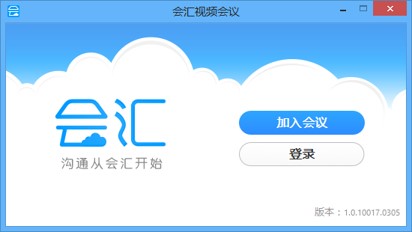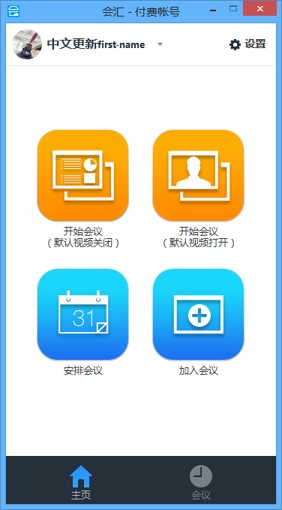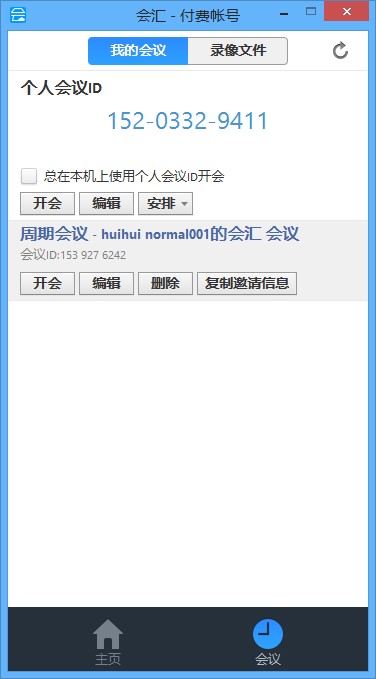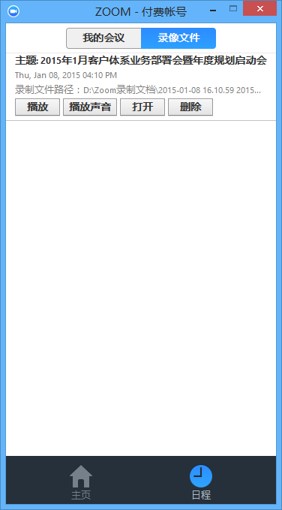会汇视频会议使用指南
会汇是一款云视频会议服务软件,将网络在线会议和移动视频会议集成到了易于使用的统一云端产品。会汇为您提供高清视频、音频和远程屏幕共享,可以接入传统的硬件视频会议而无需购买专用的设备。
会汇主要应用但不局限于以下场景:
1.远程培训:无论你的学员教师在什么地方,都可以使用本软件进行异地线上培训,跨越了时间,空间的限制;
2.远程拜访及产品演示:使用本软件,销售人员就不必要再东奔西跑,直接通过软件就可以轻松的向你的客户进行产品演示,高品质的视频通话,完美还原真实的销售情景。;
3.远程会议:企业员工都能够在线上进行视频会议,为企业节约了人力物力时间成本,并且沟通更有效率;
会汇视频会议使用帮助
点击桌面的快捷方式,打开并运行会会视频会议客户端,进入到软件的主界面,用户可以选择加入会议或者进行账号登录创建会议。
会汇视频会议使用指南图2
①点击“屏幕共享会议”,可以快速共享你的会议内容以及系统桌面;
②点击“视频会议”,作为会议主持人开始视频会议;
③点击“安排会议”,会议主持人需要设立会议主题,时间以及其他相关信息,比如参会人员。
会汇视频会议使用指南图3
个人会议ID:
相当于一个您的专属会议室,如果选择“总在本机上使用个人会议ID开会”,召开的会议,会议ID将永远是您自定义的十一位数字。由于这是一个固定的会议ID,入会将更方便。
安排过的所有会议:
(1)提前安排好的会议,每次生成的会议ID会有不同。相对于个人ID是非固定的会议室。
(2)您可以选择某一场会议做如下操作:
(3)点击“开会”将开启这场会议
(4)点击“编辑”将更新调整会议
(5)点击“删除”将永远删除预定的会议(个人会议ID无法删除)
(6)点击“复制邀请信息”可复制会议信息至剪贴板,可以手动粘贴到邮件、即时信息软件中。
会汇视频会议使用指南图4
注:
个人会议ID邀请点击“安排”可以通过“电脑系统邮件”或“复制邀请信息”实现;
如果您无法看到预定的会议信息点击右上角的更新键,更新会议列表。
录像文件
点击“会议”后,选择“录像文件”即可看到所有已录制过的会议内容。
您可以选择某一场会议做如下操作:
点击“播放”可以通过电脑本机播放器播放视频文档
点击“播放声音”可以通过电脑本机播放器播放单独音频文件
点击“打开”可以打开原文件的存储位置
点击“删除”删除录制文档的信息(原文件还在本机存储)
注:文档默认存储位置在:C:\Users\Admin\Documents\hui
会汇视频会议使用指南图5
相关下载
相关文章
相关软件
大家都在找